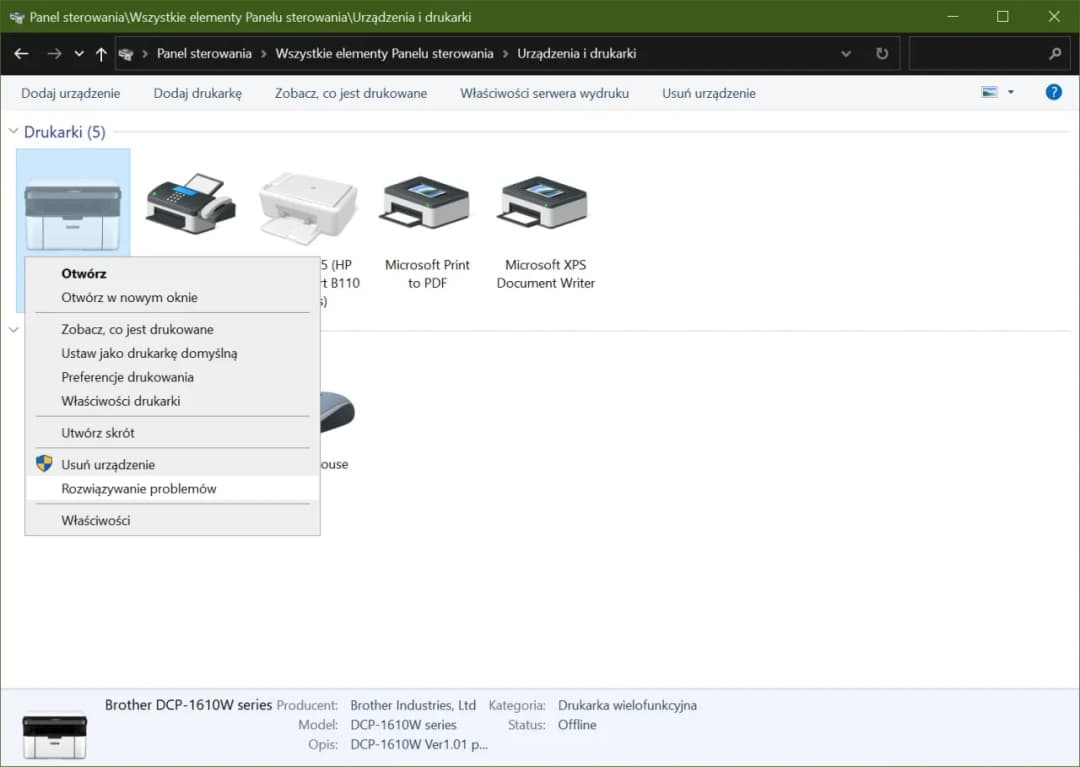Dlaczego drukarka nie drukuje z komputera? To pytanie zadaje sobie wiele osób, które napotykają problemy z wydrukiem. Istnieje wiele przyczyn, dla których drukarka może nie działać poprawnie, a ich zrozumienie jest kluczowe dla szybkiego rozwiązania problemu. W artykule omówimy najczęstsze problemy, które mogą wystąpić, takie jak nieprawidłowe połączenia, ustawienia drukarki, a także kwestie związane z materiałami eksploatacyjnymi i oprogramowaniem.
Przyjrzymy się także krokom, które można podjąć, aby zdiagnozować i rozwiązać te problemy. Dzięki temu, każdy użytkownik będzie mógł samodzielnie zidentyfikować przyczynę braku wydruku i podjąć odpowiednie działania w celu jej usunięcia.
Kluczowe wnioski:
- Sprawdzenie połączenia USB lub Wi-Fi jest pierwszym krokiem w rozwiązywaniu problemów z drukowaniem.
- Ustawienie drukarki jako domyślnej w systemie operacyjnym jest kluczowe dla prawidłowego działania.
- Regularne sprawdzanie poziomu tuszu lub tonera oraz czyszczenie głowicy drukującej mogą poprawić jakość wydruku.
- Aktualizacja sterowników drukarki jest niezbędna do zapewnienia jej prawidłowej funkcjonalności.
- W przypadku poważniejszych problemów warto skontaktować się z pomocą techniczną producenta.
Sprawdź połączenie drukarki z komputerem dla prawidłowego działania
Sprawdzanie połączeń fizycznych jest kluczowym krokiem w diagnozowaniu problemów z drukowaniem. Nieprawidłowe połączenie może być główną przyczyną, dla której drukarka nie reaguje na polecenia z komputera. Jeśli korzystasz z drukarki podłączonej kablem USB, upewnij się, że kabel jest prawidłowo wpięty zarówno do drukarki, jak i do komputera. Sprawdź również, czy kabel nie jest uszkodzony oraz czy porty USB są funkcjonalne.Dla drukarek bezprzewodowych ważne jest, aby były one podłączone do tej samej sieci Wi-Fi co komputer. Upewnij się, że sygnał nie jest słaby, co może prowadzić do problemów z komunikacją. Czasami drukarka może być ustawiona jako „offline”, co można naprawić, naciskając przycisk „ONLINE” na panelu operatora. Rozpoczęcie od sprawdzenia połączeń może zaoszczędzić czas i frustrację podczas rozwiązywania problemów.
Upewnij się, że kabel USB jest prawidłowo podłączony
Aby upewnić się, że kabel USB jest prawidłowo podłączony, sprawdź, czy jest on dobrze wpięty w oba porty — zarówno w drukarce, jak i w komputerze. Uszkodzony kabel może prowadzić do braku komunikacji między urządzeniami. Warto również przetestować inny port USB w komputerze, aby wykluczyć ewentualne problemy z portem. Jeśli masz możliwość, spróbuj użyć innego kabla USB, aby upewnić się, że to nie on jest przyczyną problemu.
Sprawdź ustawienia sieci Wi-Fi dla drukarek bezprzewodowych
W przypadku drukarek bezprzewodowych, kluczowe jest, aby były one podłączone do tej samej sieci Wi-Fi co komputer. Sprawdź ustawienia drukarki, aby upewnić się, że jest ona połączona z odpowiednią siecią. Niska jakość sygnału może powodować problemy z drukowaniem, zwłaszcza jeśli drukarka znajduje się zbyt daleko od routera. Warto również zrestartować router i drukarkę, co często pomaga w przywróceniu stabilności połączenia.
- Sprawdź, czy kabel USB jest w dobrym stanie i prawidłowo podłączony.
- Użyj innego portu USB, jeśli występują problemy z komunikacją.
- Upewnij się, że drukarka jest połączona z tą samą siecią Wi-Fi co komputer.
Ustawienia drukarki w systemie operacyjnym dla poprawnego wydruku
Aby drukarka mogła prawidłowo funkcjonować, ważne jest, aby odpowiednio skonfigurować jej ustawienia w systemie operacyjnym. Najpierw należy ustawić drukarkę jako domyślną, co zapewni, że wszystkie zadania drukowania będą kierowane do właściwego urządzenia. W przeciwnym razie, drukarka może nie reagować na polecenia z komputera, co jest częstą przyczyną frustracji użytkowników.
Kolejnym krokiem jest wybór właściwej drukarki w aplikacjach, z których korzystasz. Wiele programów do edycji dokumentów pozwala na wybór drukarki przed rozpoczęciem drukowania, co jest kluczowe, zwłaszcza jeśli masz zainstalowane więcej niż jedno urządzenie. Prawidłowe ustawienia w systemie operacyjnym oraz aplikacjach pozwolą uniknąć problemów z brakiem wydruku.
Jak ustawić drukarkę jako domyślną w systemie Windows
Aby ustawić drukarkę jako domyślną w systemie Windows, przejdź do Panelu sterowania, a następnie wybierz „Urządzenia i drukarki”. Znajdź swoją drukarkę na liście, kliknij ją prawym przyciskiem myszy i wybierz opcję „Ustaw jako domyślną”. Po wykonaniu tych kroków, system operacyjny automatycznie skieruje wszystkie zadania drukowania do wybranej drukarki, co powinno rozwiązać wiele problemów z drukowaniem.
Wybór właściwej drukarki w aplikacji do drukowania
W większości aplikacji, takich jak Microsoft Word czy Adobe Reader, przed rozpoczęciem drukowania można wybrać odpowiednią drukarkę. W oknie dialogowym drukowania upewnij się, że wybrana jest właściwa drukarka z listy dostępnych urządzeń. Jeśli masz zainstalowane więcej niż jedno urządzenie, zwróć uwagę na ich nazwy, aby uniknąć pomyłek. Wybór odpowiedniej drukarki jest kluczowy, aby uniknąć sytuacji, w której dokument zostanie wysłany do niewłaściwego urządzenia.
| System Operacyjny | Kroki do ustawienia domyślnej drukarki |
| Windows | Panel sterowania → Urządzenia i drukarki → Kliknij prawym przyciskiem → Ustaw jako domyślną |
| macOS | Preferencje systemowe → Drukarki i skanery → Wybierz drukarkę → Ustaw domyślną |
Materiały eksploatacyjne drukarki, które mogą wpłynąć na wydruk
Sprawdzanie poziomu tuszu lub tonera w drukarce jest kluczowe dla zapewnienia jej prawidłowego działania. Brak materiałów eksploatacyjnych może być jedną z głównych przyczyn, dla których drukarka nie drukuje z komputera. Wiele modeli drukarek pozwala na łatwe sprawdzenie poziomu tuszu lub tonera za pomocą panelu sterowania urządzenia. Można również skorzystać z oprogramowania dostarczonego przez producenta, które często pokazuje stan materiałów eksploatacyjnych na komputerze.
Oprócz sprawdzania poziomu tuszu, ważne jest również regularne przeprowadzanie czynności konserwacyjnych. Czynności takie jak czyszczenie głowicy drukującej mogą znacząco poprawić jakość wydruku. Zanieczyszczona głowica może prowadzić do rozmazanych lub nieczytelnych wydruków. Warto zapoznać się z instrukcjami producenta, aby dowiedzieć się, jak prawidłowo przeprowadzić te czynności.
Sprawdzenie poziomu tuszu lub tonera w drukarce
Aby sprawdzić poziom tuszu lub tonera w drukarce, należy skorzystać z opcji dostępnych w menu urządzenia. Wiele nowoczesnych drukarek, takich jak HP DeskJet czy Canon PIXMA, oferuje możliwość sprawdzenia poziomu materiałów eksploatacyjnych na wyświetlaczu LCD. Alternatywnie, można również otworzyć oprogramowanie drukarki na komputerze, które wyświetli aktualny stan tuszu lub tonera. Sprawdzanie poziomu materiałów eksploatacyjnych regularnie pozwala uniknąć nagłych przerw w drukowaniu.
Czyszczenie głowicy drukującej dla lepszej jakości wydruku
Czyszczenie głowicy drukującej jest istotnym krokiem w utrzymaniu jakości wydruku. Zanieczyszczenia mogą gromadzić się na głowicy, co prowadzi do problemów z jakością druku, takich jak smugi czy brak kolorów. Wiele drukarek, na przykład Epson EcoTank, posiada wbudowane funkcje czyszczenia, które można uruchomić z poziomu panelu sterowania lub oprogramowania. Regularne czyszczenie głowicy nie tylko poprawia jakość wydruków, ale także przedłuża żywotność urządzenia.
- HP: Regularne czyszczenie głowicy co 3-4 tygodnie.
- Canon: Sprawdzanie poziomu tuszu przed każdym drukowaniem.
- Epson: Używanie funkcji czyszczenia głowicy co miesiąc.
Problemy z oprogramowaniem, które mogą blokować drukowanie
Problemy z oprogramowaniem są często przyczyną, dla której drukarka nie drukuje z komputera. Jednym z najczęstszych problemów są nieaktualne lub uszkodzone sterowniki. Regularne aktualizowanie sterowników jest kluczowe dla zapewnienia prawidłowego działania drukarki. Wiele użytkowników nie zdaje sobie sprawy, że przestarzałe oprogramowanie może prowadzić do błędów komunikacji między komputerem a drukarką, co skutkuje brakiem wydruku.
Kolejnym krokiem w rozwiązywaniu problemów z drukowaniem jest przeinstalowanie drukarki w systemie operacyjnym. Czasami usunięcie i ponowne dodanie drukarki może rozwiązać problemy, które nie zostały naprawione przez aktualizacje. Ważne jest, aby wiedzieć, jak poprawnie przeprowadzić ten proces, aby uniknąć dalszych komplikacji.
Aktualizacja sterowników drukarki dla poprawnej funkcjonalności
Aby zaktualizować sterowniki drukarki, najpierw odwiedź stronę internetową producenta. Wyszukaj model swojej drukarki, a następnie znajdź sekcję z pobieraniem sterowników. Po pobraniu najnowszej wersji sterownika, uruchom instalator i postępuj zgodnie z instrukcjami na ekranie. Regularne aktualizacje sterowników są niezbędne, aby uniknąć problemów z funkcjonalnością drukarki oraz zapewnić jej optymalną wydajność.
Jak przeinstalować drukarkę w systemie operacyjnym
Aby przeinstalować drukarkę w systemie operacyjnym, najpierw przejdź do Panelu sterowania i wybierz „Urządzenia i drukarki”. Znajdź swoją drukarkę na liście, kliknij ją prawym przyciskiem myszy i wybierz „Usuń urządzenie”. Następnie możesz dodać drukarkę ponownie, klikając „Dodaj drukarkę” i postępując zgodnie z instrukcjami na ekranie. Ten proces często rozwiązuje problemy związane z oprogramowaniem, które mogą blokować drukowanie.
| Typ problemu | Rozwiązanie |
| Nieaktualne sterowniki | Aktualizuj sterowniki z oficjalnej strony producenta. |
| Uszkodzone sterowniki | Odinstaluj i zainstaluj ponownie sterowniki. |
| Problemy z komunikacją | Przeinstaluj drukarkę w systemie operacyjnym. |

Rozwiązywanie problemów technicznych i kontakt z serwisem
W sytuacjach, gdy drukarka nie drukuje z komputera mimo podjęcia prób jej naprawy, warto rozważyć kontakt z pomocą techniczną. Istnieje kilka oznaki, które mogą sugerować, że potrzebujesz wsparcia profesjonalistów. Jeśli drukarka często wyświetla błędy, nie reaguje na polecenia, lub problemy z wydrukiem nie ustępują pomimo prób ich rozwiązania, to czas, aby skontaktować się z serwisem. Takie znaki mogą wskazywać na bardziej złożone problemy techniczne, które wymagają specjalistycznej wiedzy.
Przygotowanie do wizyty w serwisie jest kluczowe dla szybkiej i skutecznej pomocy. Zgromadzenie odpowiednich informacji o drukarce, takich jak model, numer seryjny, oraz opis problemu, pomoże technikom w szybszym zdiagnozowaniu i naprawieniu usterki. Ważne jest również, aby mieć przy sobie dowód zakupu, jeśli drukarka jest nadal objęta gwarancją. Dobrze przygotowane informacje mogą znacznie przyspieszyć proces naprawy.
Kiedy warto skontaktować się z pomocą techniczną producenta
Warto skontaktować się z pomocą techniczną producenta w kilku sytuacjach. Jeśli drukarka nie reaguje na żadne polecenia, pomimo sprawdzenia wszystkich ustawień, lub jeśli występują powtarzające się błędy, to znak, że problem może być poważniejszy. Dodatkowo, jeśli drukarka wydaje niepokojące dźwięki lub nie wykonuje żadnych funkcji, takich jak skanowanie czy kopiowanie, należy niezwłocznie skontaktować się z serwisem. W takich przypadkach profesjonalna pomoc może zapobiec dalszym uszkodzeniom urządzenia.
Jakie informacje przygotować przed wizytą w serwisie
Przed wizytą w serwisie, warto zgromadzić kilka kluczowych informacji. Po pierwsze, przygotuj model i numer seryjny drukarki, które zazwyczaj znajdują się na etykiecie na spodzie lub z tyłu urządzenia. Po drugie, sporządź krótki opis problemu, w tym wszelkie komunikaty o błędach, które się pojawiły. Dobrze jest również mieć przy sobie dowód zakupu, aby udowodnić, że drukarka jest jeszcze na gwarancji. Te informacje pomogą technikom szybko zrozumieć sytuację i przyspieszą proces naprawy.
- Model i numer seryjny drukarki
- Opis problemu i komunikaty o błędach
- Dowód zakupu, jeśli drukarka jest na gwarancji
Jak monitorować stan drukarki i unikać problemów z wydrukiem
W dzisiejszych czasach, aby uniknąć problemów z drukowaniem, warto wdrożyć system monitorowania stanu drukarki. Można skorzystać z oprogramowania, które automatycznie informuje o poziomie tuszu lub tonera, a także o stanie urządzenia. Takie rozwiązania, jak Print Management Software, pozwalają na zdalne monitorowanie wielu drukarek w biurze, co znacznie ułatwia zarządzanie materiałami eksploatacyjnymi i pozwala na szybsze reagowanie na potencjalne problemy.
Warto również rozważyć wdrożenie systemu powiadomień, który informuje użytkowników o konieczności przeprowadzenia konserwacji, takiej jak czyszczenie głowicy czy aktualizacja sterowników. Dzięki temu można zminimalizować ryzyko wystąpienia problemów technicznych i zapewnić ciągłość pracy. Regularne monitorowanie stanu drukarki nie tylko zwiększa jej wydajność, ale także przedłuża żywotność urządzenia, co przekłada się na oszczędności w dłuższym okresie.